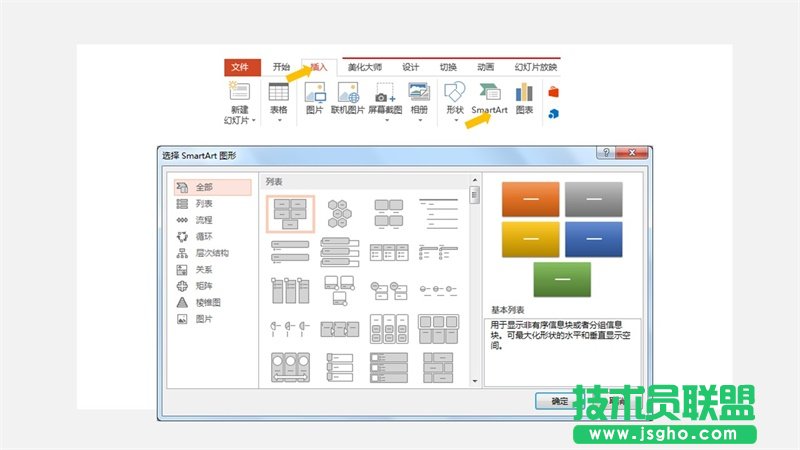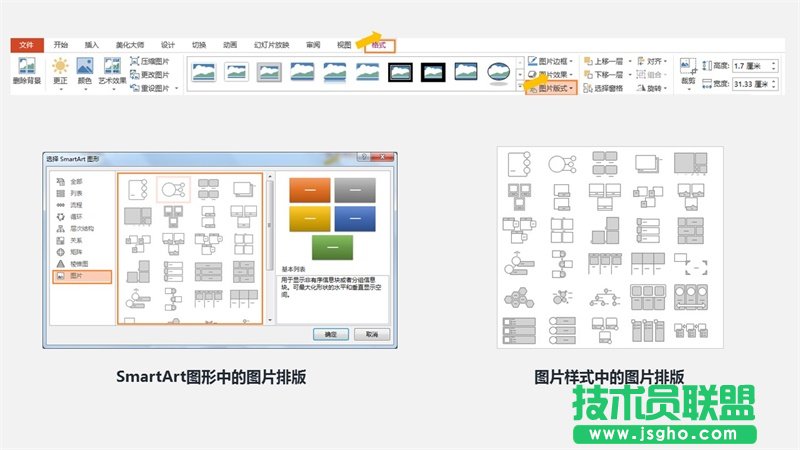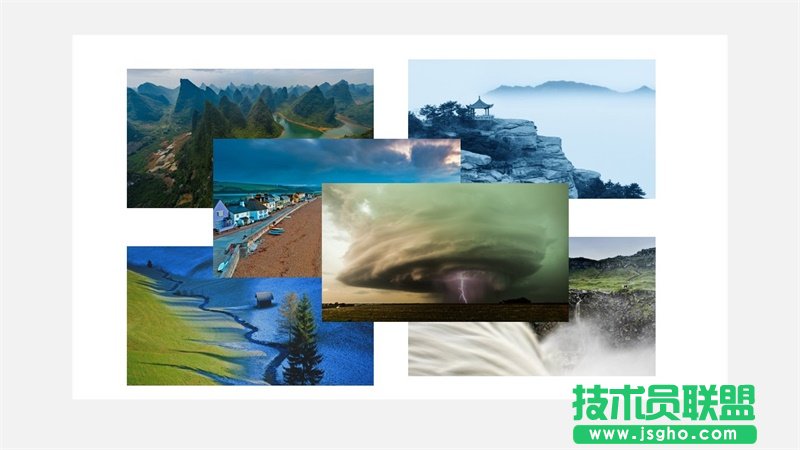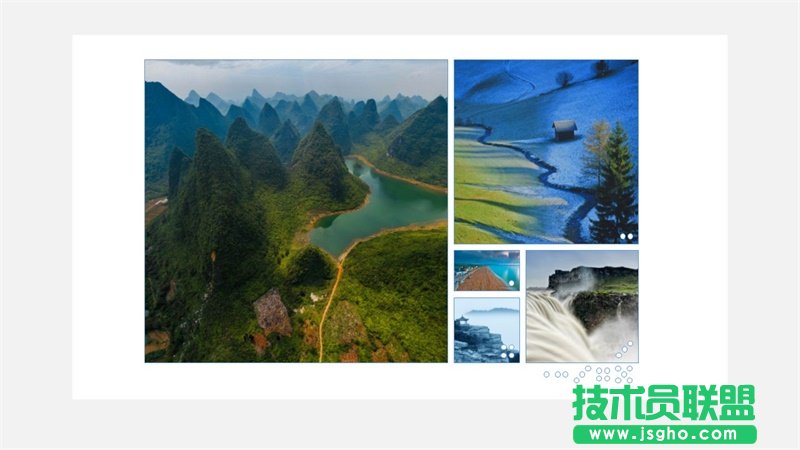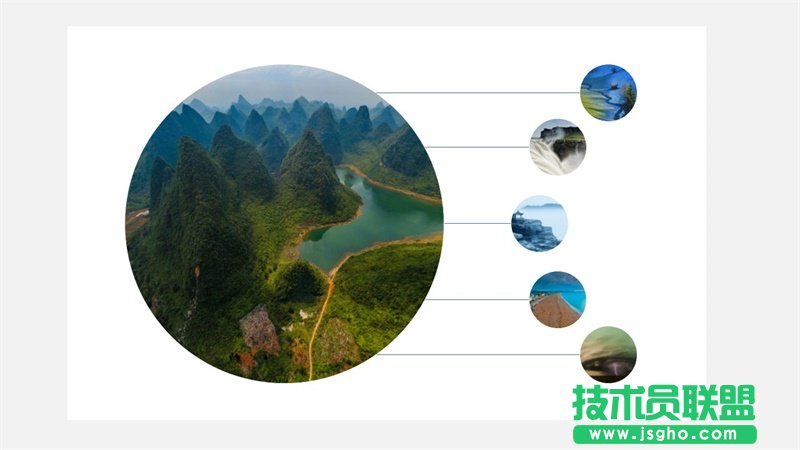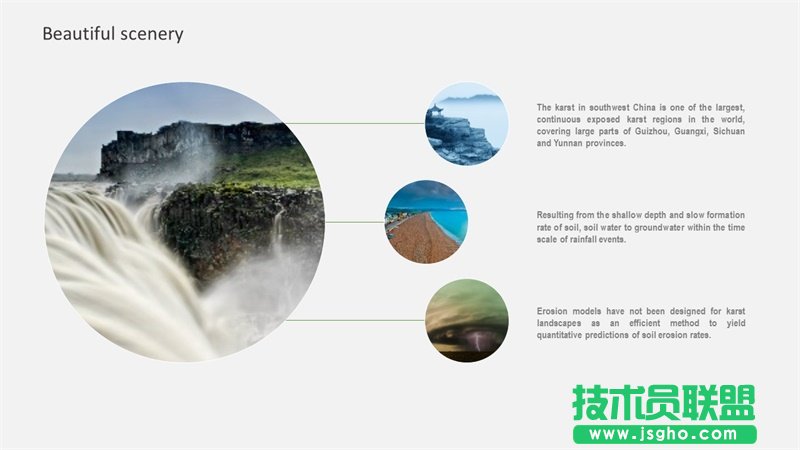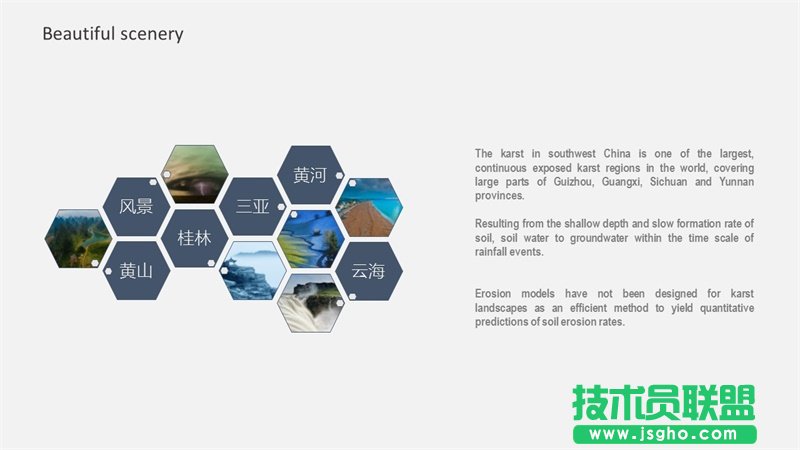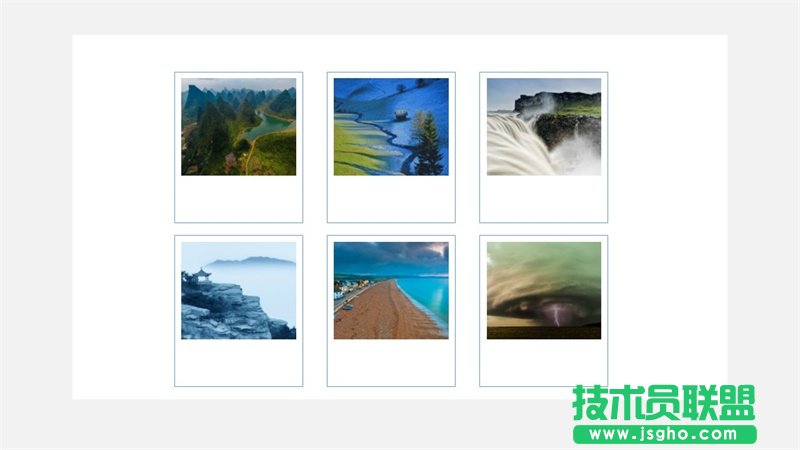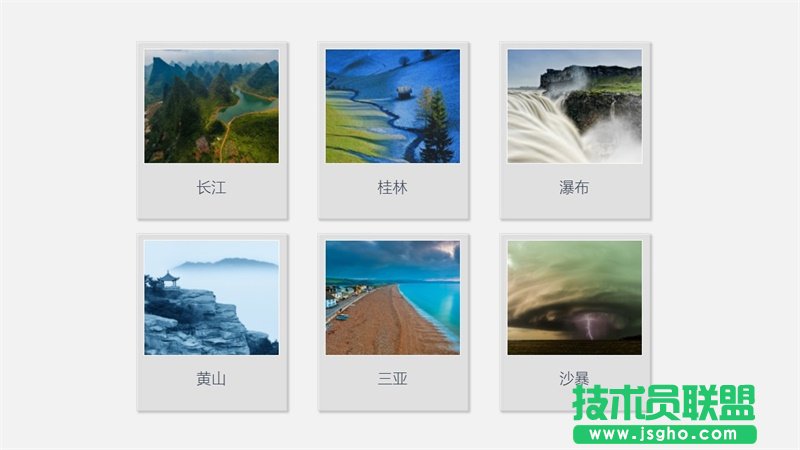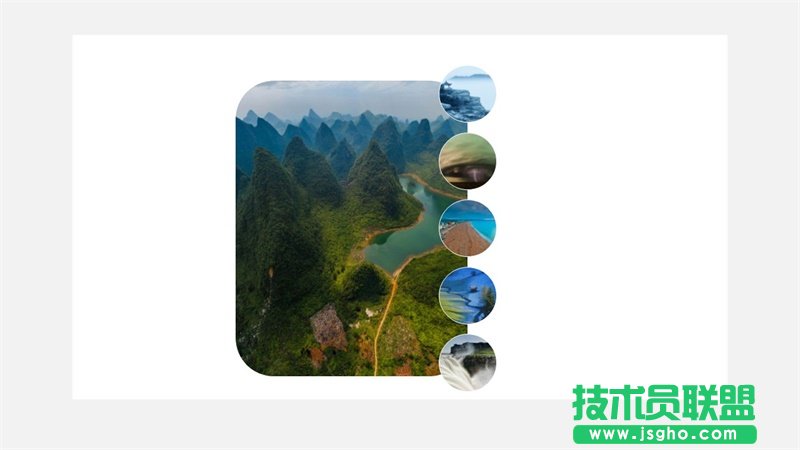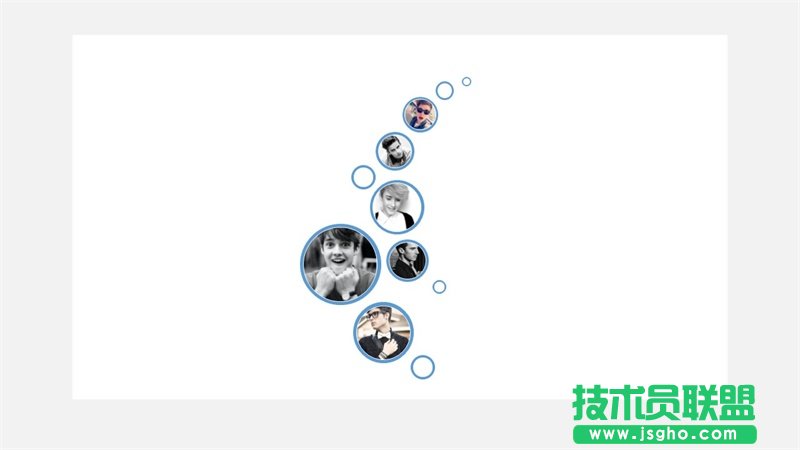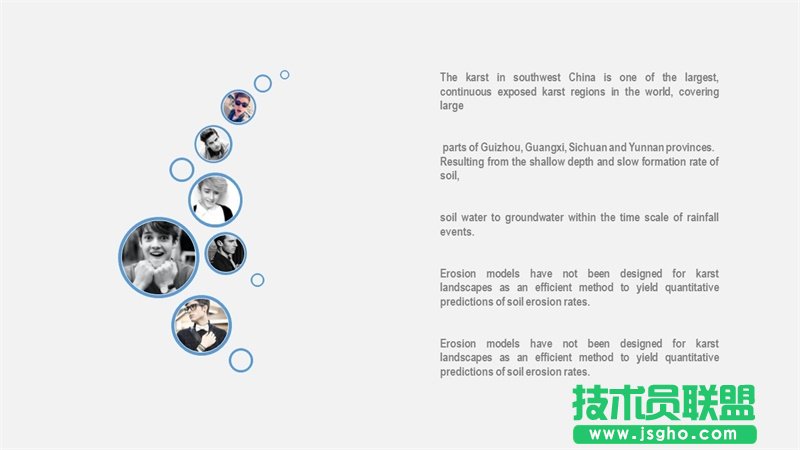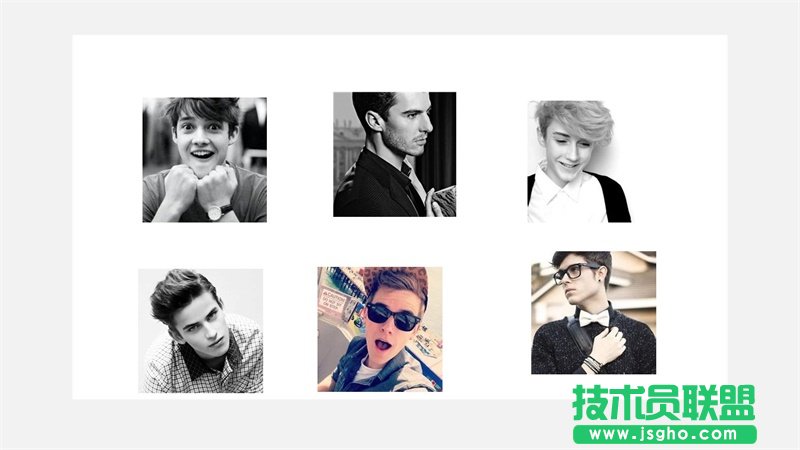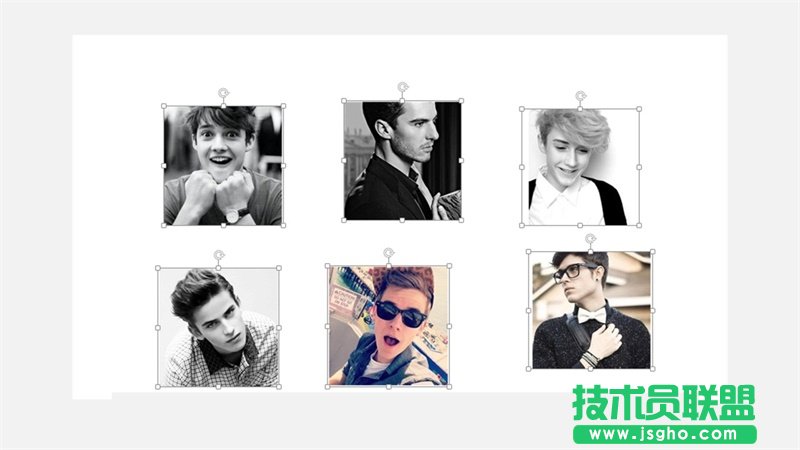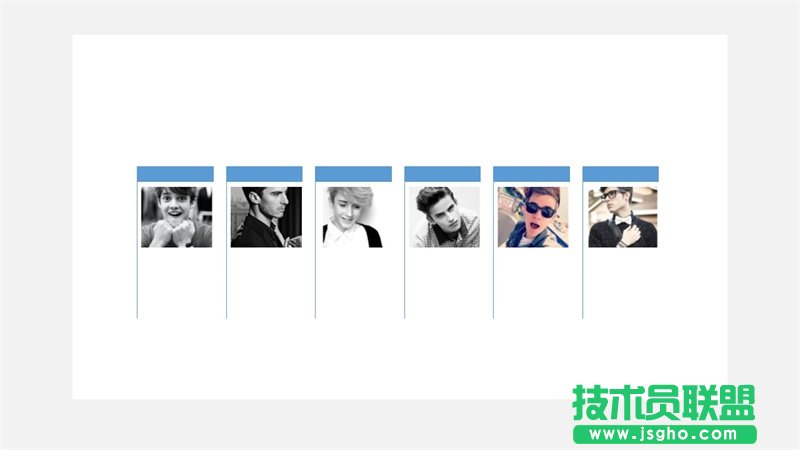完全沒有版式基礎的新手如何搞定PPT圖片排版?
發布時間:2022-05-29 文章來源:xp下載站 瀏覽:
|
辦公軟件是指可以進行文字處理、表格制作、幻燈片制作、圖形圖像處理、簡單數據庫的處理等方面工作的軟件。目前辦公軟件朝著操作簡單化,功能細化等方向發展。辦公軟件的應用范圍很廣,大到社會統計,小到會議記錄,數字化的辦公,離不開辦公軟件的鼎力協助。另外,政府用的電子政務,稅務用的稅務系統,企業用的協同辦公軟件,這些都屬于辦公軟件。 我發現了一款讓圖片排版變的簡單的神器,而且還是微軟自帶的,但你可能不會用。今天這篇教程手把手幫你全面認識它的強大,建議完全沒有版式基礎的同學閱讀收藏。 SmartArt 是PowerPoint自帶的一款插件,或許你沒有聽過,或許你聽過了,但是不會用,下面就讓我來聊聊這款插件的神奇作用。
首先我們了解一下,這款神器在PPT 中的位置,只要點擊插入菜單就能在彈出的工具欄中找到SmartArt。打開之后,你會發現他有很多選項,有列表,流程,循環,關系,層次結構,矩陣,凌錐,圖片等。
用法一:圖片快速排版 這款神器的其中一個作用是,能對圖片進行快速排版,只需要幾秒鐘就能排出人家幾分鐘甚至幾十分鐘的內容,不信你看。 插入幾張圖片,然后全選(直接拖到鼠標,或者安裝Ctrl鍵挨個選中)
然后就是神奇的一幕,點擊格式—圖片樣式——找到你想用的樣式。有人說這不是圖片樣式嗎,又不是SmartArt。其實看內容就知道,兩者的圖形模式都是一樣的,不一樣的地方就是SmartArt是插入圖形,然后插入圖片,而圖片樣式是選中圖片之后,然后排版。
排好之后如何使用呢,我給大家舉個實際例子,便于大家理解,看看效果,是不是很帥。
除此之外,還可以排成由六邊形組成的蜂巢,如果你挨個排,就太浪費時間了,但如果你使用圖片樣式就很快了,三秒搞定,選中圖片,格式—圖層樣式—找到蜂巢的樣式就好了。
下面是蜂巢的在PPT 中具體的使用案例,看下圖,是不是很酷,不知道的人還以為你花了幾個小時來排版呢。
再舉個例子,除了排成特殊的形狀,還可以將圖片迅速對齊。
直接排成這樣,你可能感覺不太美觀,這時你只要更改一下顏色,立馬高大上了,這就是視覺的作用。比如這樣……
這樣的例子我在PPT 中制作了很多個,比如下面這個。
改變一下,加入文案,立馬高大上了。
還有下面的氣泡樣式,也是分分鐘搞定。選中圖片,然后格式—圖片樣式—氣泡,就搞定了。
稍微調整一下,加入一些文字排版就可以直接拿來用了。
同樣的方法,我們來制作一個目錄,插入圖片,然后全部選中。
然后找到相應的圖片樣式
立馬就變成下圖這樣的:
硬件是實在的,有模有樣的。軟件是程序性的。是一系列的指令。有了軟件,硬件才會實現更豐富的功能。 |
相關文章
上一篇:wps演示文稿循環播放的技巧